Indholdsfortegnelse:
- Trin 1: Dele i æsken
- Trin 2: Sæt fornuftigt sammen
- Trin 3: Ekstra dele
- Trin 4: Opsætning af Raspberry Pi
- Trin 5: Download softwaren
- Trin 6: Kalibreringsfirmware
- Trin 7: Kalibrer gassensorerne
- Trin 8: Kørsel af Sensly HAT
- Trin 9: Sidste trin

Video: SINT HAT FOR RASPBERRY PI AIR QUALITY & GAS DETECTOR V1.1: 9 trin

2024 Forfatter: John Day | [email protected]. Sidst ændret: 2024-01-30 08:28

Sensly er en bærbar forureningssensor, der er i stand til at registrere forureningsniveauerne i luften ved hjælp af sine indbyggede gassensorer til at indsamle oplysninger om de forskellige gasser, der er til stede. Disse oplysninger kan fodres direkte til din smartphone til opdateringer af push-notifikationer i realtid. Sensly bruger industrielle sensorer, der sikrer en nøjagtig aflæsning af kontoret, hjemmet eller arbejdsmiljøet. At være opmærksom på disse data hjælper dig med at handle og bringe forureningsniveauerne ned omkring dig.
Vores team hos Altitude Tech LTD er store fans af Raspberry Pi mini -computeren. Vi er virkelig ivrige efter at hjælpe Raspberry Pi -samfundet med at udvikle deres egen Sensly -enhed og begynde at arbejde med eksperimenter, mens de lærer om forskellige typer gasser. Vi har udviklet Sensly Hat til Raspberry Pi. Oprindeligt lanceret på Kickstarter, er vi glade for at levere dette innovative udviklingsprodukt til beslutningstagere.
Sådan bruges The Sensly HAT
Forestil dig at bruge Sensly Raspberry Pi HAT til at:
- Byg din egen vejrbestandige sag og overvåg luftkvaliteten på fjerntliggende steder.
- Overvåg luftkvaliteten omkring dit hjem.
- Brug den til skoleeksperimenter.
Trin 1: Dele i æsken

Start med at få alt, hvad du har brug for.
- Fornuftigt HAT
- BME 280/680 temperatur-, fugtigheds- og tryksensormodul
- Sharp PM10 sensor
- PM10 kabel
- 40 Pin Raspberry Pi header
Trin 2: Sæt fornuftigt sammen



Lad os lægge det hele sammen:
- Sæt overskriften med 40 ben i stifthullerne på Sensly HAT, og anbring derefter Sensly HAT på pi'en
- Placer BME 280 -modulet på Sensly HAT, så stifterne matcher hinanden. Se under modulet for at vide, hvilken retning det skal vende.
- Sæt PM -sensorkablet i porten mærket PM Header
- Når dette er gjort, kan vi tænde Raspberry Pi.
- På grund af strømforsyningen fra Sensly Hat, når den er fuldt funktionsdygtig, anbefales det, at du bruger en hindbær pi -oplader til at drive din pi.
Trin 3: Ekstra dele

Få alt til din hindbær pi
- Hindbær pi 2 eller 3
- Overvåge
- Tastatur og mus
- Internetforbindelse
- HDMI -kabel
- Raspberry Pi 3 oplader
- Seneste version af Raspbian Jessie
Trin 4: Opsætning af Raspberry Pi



Guiden til opsætning af en hindbærpi, hvis du har brug for den fra hindbærpifundamentet
www.raspberrypi.org/learning/hardware-guid…
Seneste version af Raspbian Jessie kan findes på nedenstående link.
www.raspberrypi.org/downloads/
Trin 5: Download softwaren
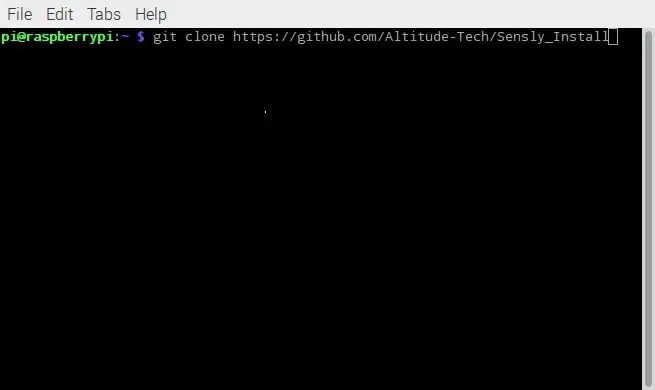
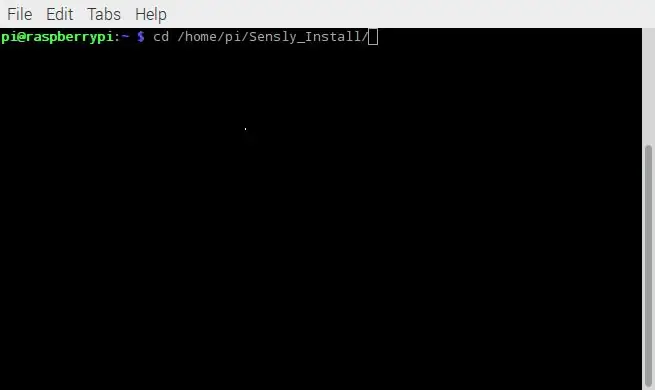
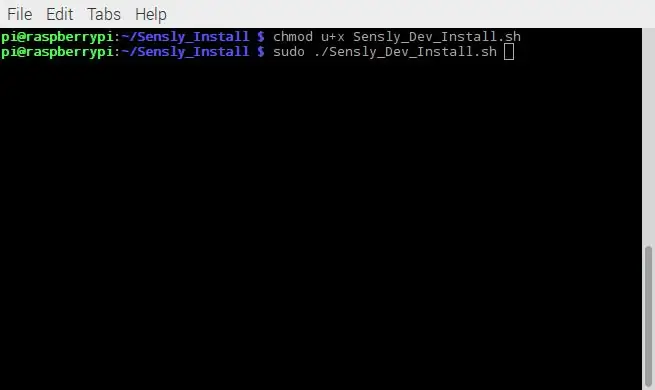
Opsætning af Raspberry Pi til at oprette forbindelse til Sensly HAT.
Der er et par måder at gøre dette på. Først kan du downloade Raspbian -billedet her. Dette vil blive forudkonfigureret til at fungere. For det andet kan du downloade installations scriptet fra
github.com/Altitude-Tech/Sensly_Install
For det første skal vi downloade installations scripts ved hjælp af kommandoen. Sørg for, at du er i din hjemmemappe
$ git-klon
Derefter skifter vi bibliotek til mappen Sensly_Install
$ cd/path/to/Sensly_Install
Dernæst skal vi gøre installationsskriptet eksekverbart.
$ chmod u+x./Sensly_Dev_Install.sh
Endelig kører vi scriptet. Der vil være nogle meddelelser, som du skal skrive Y for at bekræfte, at du vil fortsætte
$ sudo./Sensly_Dev_Install.sh
Når den er fuldført, genstarter din pi. For at bekræfte, at alt fungerer, kan vi køre følgende kommando.
$ i2cdetect -y 1
Du skal kunne se positionerne 05 og 76 på skærmen.
Trin 6: Kalibreringsfirmware

For at kunne køre kalibreringsprocessen kræves et opdateringstrin. Det første trin er at downloade filerne til kalibreringsfirmwaren på:
$ git-klon
Nu skal vi sætte Sensly i uploadtilstand for dette Raspberry Pi og Sensly får forbindelse som vist ovenfor. Uploadtilstand er kun for version V1.1-1.4. Raspberry Pi får strømmen via USB, derefter får Sensly strømmen fra de røde og sorte kabler.
De orange og gule kabler skiftes til kommunikationsformål.
Når alt er tilsluttet, er det tid til at køre firmware -scriptet.
$ sudo python Firmware_Updater_Calibration.py
Når uploadtilstanden er færdig, skal du slutte Sensly oven på Raspberry Pi og gå til næste trin.
Trin 7: Kalibrer gassensorerne
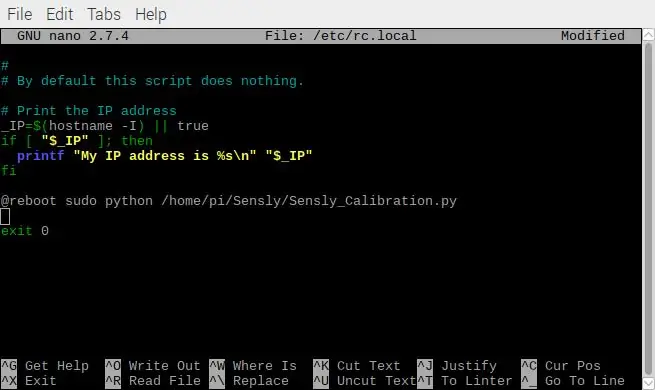
Der kræves en forvarmnings-/indbrændingsfase for at fjerne den beskyttende belægning, sensorerne har, når vi modtager dem fra producenterne. Dette er typisk 48 timer og skal kun udføres én gang. Derefter anbefaler vi typisk, at sensoren opvarmes i 15 minutter for at stabilisere aflæsninger, før der logges data.
Nu skal vi kalibrere gassensorerne for at kunne beregne PPM. For at gøre dette skal vi sætte Sensly HAT i et rent luftmiljø. Dette kan være udenfor, eller hvis du har faciliteterne, i syntetisk luft. Selvom luften du putter den i vil påvirke sensorernes nøjagtighed, vil det ikke påvirke præcisionen, så hvis du ønsker at spore ændringer i din luftkvalitet, vil Sensly være passende. Sensly HAT leveres forudindlæst med kalibreringsfirmwaren, så vi kan simpelthen køre kalibreringsscriptet for at finde R0-værdierne for hver gassensor. For at kunne sætte Sensly i kalibreringsmiljøet skal vi kunne køre kalibreringsscriptet, når Pi starter op. Til dette skal vi downloade:
$ git-klon
Dernæst skal vi sætte følgende kommando i filen
$ @reboot sudo python /path/to/Sensly_Calibration.py
Kommandoen skal være i "/etc/rc.local" som vist på billedet ovenfor. For at gøre dette skriver vi terminalen:
$ sudo nano /etc/rc.local
Derefter lukker vi filen ved hjælp af Ctrl+x derefter Y. Dette vil betyde, at hver gang du starter din Pi, vil den køre kalibreringsscriptet.
Du kan nu tage det med til dit rene luftmiljø og lade det stå mellem en halv time og en time. Jo længere jo bedre.
Når dette er færdigt, skal du have en fil med navnet Sensly_Calibration_ "date" _ "time".csv, hvor "date" vil blive erstattet med den aktuelle dato gemt på Raspberry pi og "time" er erstattet med den aktuelle tid. Denne fil vil indeholde de R0 -værdier, der beregnes under kalibreringsfasen i gennemsnit hvert 5. minut. Da scriptet logger et løbende gennemsnit, tager du den sidste post i filen som R0 -værdierne for MQ2, MQ7 og MQ135. Dette vil derefter blive indsat i filen Sensly.py. for at gøre det muligt for os at beregne PPM -værdierne for hver påvist gas
Trin 8: Kørsel af Sensly HAT
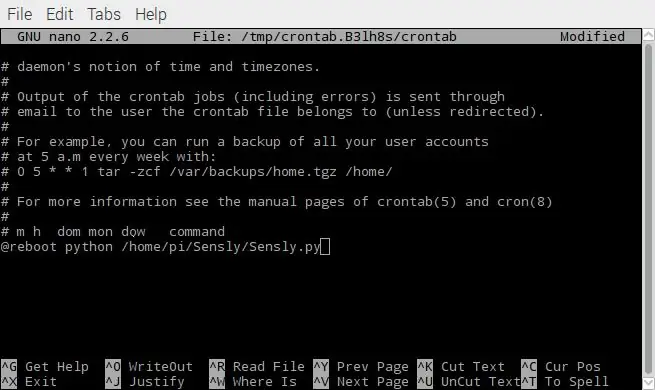
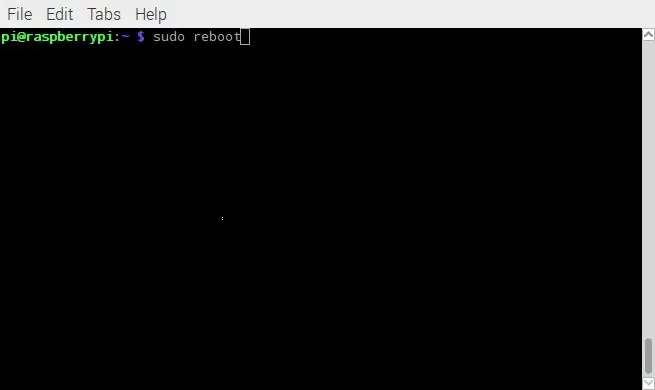
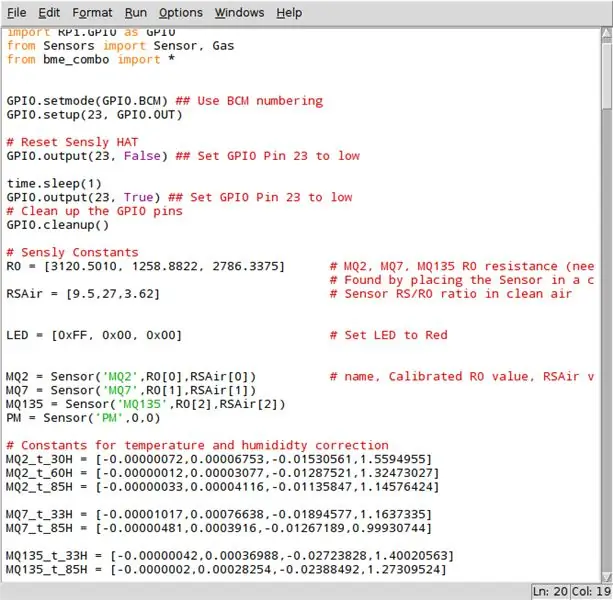
For at kunne køre Sensly i fuld driftstilstand skal vi opdatere firmwaren for at få den ud af kalibreringstilstand. Dette gøres ved at slette den linje, der blev føjet til "/etc/rc.local", så tavlen ikke går i kalibreringstilstand hver gang pi starter, og derefter kører Firmware_Updater_Operation.py scriptet, med Sensly forbundet som i trin 6.
Derefter kører vi firmwareopdateringen fra biblioteket Sensly_Update_for_v1_1 som følger:
- $ cd/home/pi/Sensly_Update_for_v1_1/
- $ sudo python Firmware_Updater_Operation.py
Når Sensly -firmwaren er blevet opdateret, skal du forbinde Sensly med Raspberry Pi som normalt.
Kør nu Sensly.py -scriptet:
python /home/pi/Sensly/Sensly.py
Endelig, for at du kan køre scriptet automatisk, kører vi derefter crontab -kommandoen igen.
$ crontab -e
Tilføj derefter dette til slutningen af filen, mens du fjerner vores tidligere post
@reboot python /path/to/Sensly.py
Hver gang du starter din pi, skal Sensly HAT logge data i mappen SampleData som en csv -fil. Det sidste trin er at tage de R0 -værdier, du opnåede under kalibreringstrinnet, og sætte dem i det fremhævede sidste skærmbillede.
Den næste instruerbare, vi vil frigive, viser dig, hvordan du forbinder dette med plotly.
Trin 9: Sidste trin

Del venligst dine data, da det vil hjælpe os med at opbygge bedre opdateringer til Sensly.
Hvis du synes, du har evnerne til at skrive en god Instructable using Sensly, skal du købe en fra vores butik, og hvis vi kan lide den, refunderer vi dine penge og sender dig endda flere godbidder!
Anbefalede:
PurpleAir Air Quality Status LED Display: 4 trin

PurpleAir Air Quality Status LED Display: Med de seneste skovbrande i Californien har luftkvaliteten i San Francisco været stærkt påvirket. Vi fandt os selv til at kontrollere PurpleAir -kortet igen og igen på vores telefoner eller bærbare computere, der prøvede at se, hvornår luften var sikker nok til at åbne gevinsten
Hat ikke hat - en hat til folk, der ikke virkelig har hatte på, men gerne vil have en hatoplevelse: 8 trin

Hat ikke hat - en hat til folk, der ikke virkelig bærer hatte, men gerne vil have en hatoplevelse: Jeg har altid ønsket, at jeg kunne være en hatperson, men har aldrig nogensinde fundet en hat, der fungerer for mig. Denne " Hat Not Hat, " eller fascinator, som det kaldes, er en øvre crusty løsning på mit hatproblem, hvor jeg måske deltager i Kentucky Derby, vakuum
AirVisual Air Quality API Dashboard: 5 trin

AirVisual Air Quality API Dashboard: AirVisual (https://www.airvisual.com) er et websted, der giver data om luftkvalitet rundt om i verden. De har en API, som vi vil bruge til at få luftkvalitetsdata til at sende til et dashboard. Vi vil interagere med denne API på samme måde som vi gjorde med vi
Domótica: Detector De Gas MQ-2 Con Llamador Telefónico Y Alarma: 4 trin

Domotica: Detector De Gas MQ-2 Con Llamador Telefónico Y Alarma: En el proyecto veremos el funcionamiento de este simple system of alarma sonoro con llamador telef ó nico en el caso de que aya una fuga de gas explosivo en nuestro hogar u empresa, etc . Este nos alertar á mediante una alarma sonora y ll
IOT BIT (formelt kendt som PiAnywhere V1.31) 4G & LTE -hat til Raspberry Pi: 10 trin (med billeder)

IOT BIT (formelt kendt som PiAnywhere V1.31) 4G & LTE Hat til Raspberry Pi: IOT BIT 4G & LTE Hat til Raspberry Pi4G (100 mbps ned/ 50 mbps op) - Ultrahurtig internetforbindelse til din hindbær pi, fremragende til store downloads og videostreaming.TheIOT BIT 4G & LTE Hat til Raspberry Pi Beta provi
